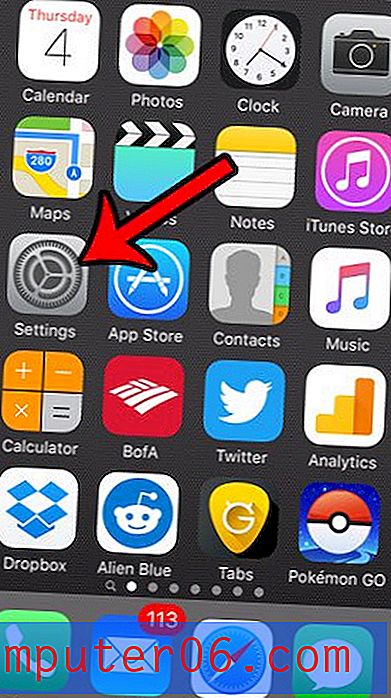iPhone 5의 Chrome에서 사진을 저장하는 방법
iPhone을 사용하면 이메일 및 문자 메시지를 통해 장비에서 사진을 쉽게 공유 할 수 있습니다. 링크를 보내 웹 페이지를 공유 할 수도 있습니다. 그러나 웹 페이지에있는 사진을 다른 사람과 공유하려면 링크가 항상 이상적인 것은 아닙니다. 다행히도 Safari 대신 Chrome 브라우저를 사용하더라도 대부분의 웹 이미지를 iPhone에 직접 저장할 수 있습니다.
아래의 가이드는 인터넷에서 iPhone으로 사진을 찾아 저장하는 단계를 안내합니다. 그런 다음 iPhone 카메라로 찍은 사진을 공유하는 것과 같은 방식으로 사진을 공유 할 수 있습니다.
iPhone의 Chrome 웹 브라우저에서 사진 다운로드
이 기사의 단계는 iOS 9.3의 iPhone 5에서 수행되었습니다. 이 자습서에서 사용되는 Chrome 버전은 버전 51.0.2704.104이지만이 방법은 대부분의 다른 버전의 Chrome에서도 작동합니다. 아래 단계를 완료하면 사진의 사본이 사진 앱에서 iPhone에 저장됩니다.
1 단계 : iPhone에서 Chrome 브라우저를 엽니 다.

2 단계 : 장치에 저장하려는 사진이 포함 된 웹 페이지를 찾습니다.
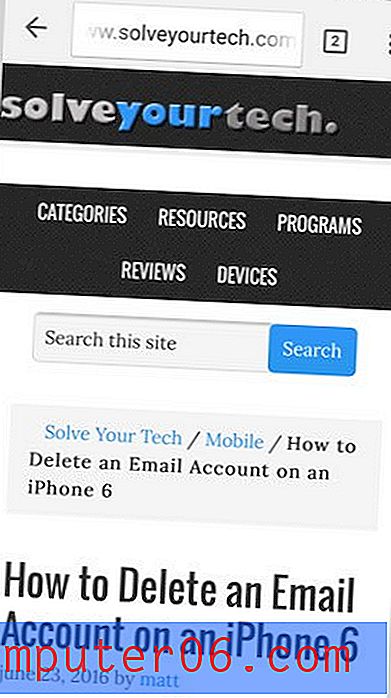
3 단계 : 다운로드하려는 사진을 길게 누른 다음 이미지 저장 옵션을 선택합니다.
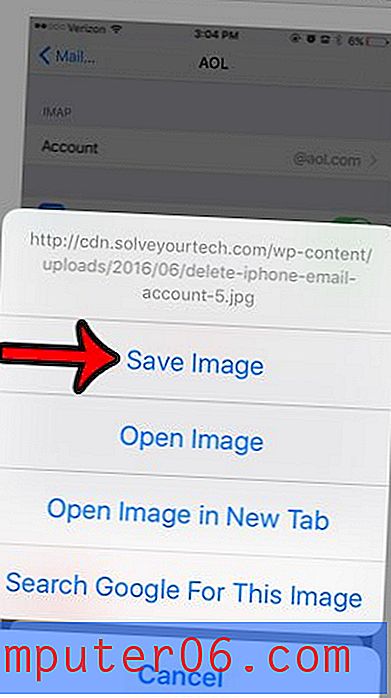
4 단계 : 확인 버튼을 탭하여 Chrome이 사진 앱에 액세스 할 수 있도록합니다. 이전에 사진에 Chrome 액세스 권한을 부여한 경우이 단계를 완료하라는 메시지가 표시되지 않을 수 있습니다.
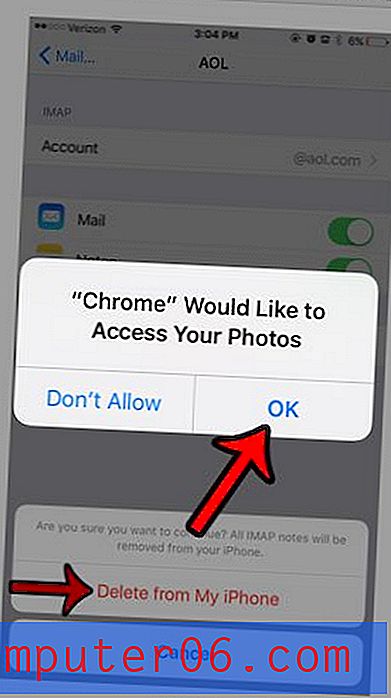
그런 다음 카메라 롤로 이동하여 방금 저장 한 사진을 찾을 수 있습니다.
iPhone 사진을 기기에서 컴퓨터로 가져 오는 방법을 찾고 있다면 Dropbox 사용을 고려하십시오. 계정에 무료로 가입 한 다음 iPhone에 앱을 설치할 수 있습니다. 이 기사 (https://www.solveyourtech.com/upload-pictures-iphone-dropbox/)는 iPhone에서 Dropbox에 사진을 업로드하기 시작하는 단계를 보여줍니다.